
Записахме видео на флаш карта с USB порт, вмъкнахме го в съответния слот на телевизора, но програмата показва, че няма видео. Или просто не възпроизвежда видеото специално по телевизията. Този проблем не е необичаен. Има няколко възможни причини за това.

Проблеми и решения
Една от най-популярните и, за съжаление, неразрешими опции - USB входът просто не е предвиден за обслужване на флаш карта . Трудно е да се повярва, но се случва. Такъв вход на телевизора се прави стриктно за актуализиране на софтуера на устройството.

Неподходящ модел
Ако телевизорът не възпроизвежда видео от USB стик, има вероятност USB стикът наистина да не е предназначен за тази цел. Моделът на телевизора не предоставя тези функции. Колкото по-ново е устройството, толкова по-малко шансове такава причина обяснява невъзможността за гледане на видеоклипа. Но все пак има изход.
- Можете да препрограмирате устройството. Вярно е, че не всеки телевизор е подходящ за такова надграждане, разбира се, самият потребител е малко вероятно да се справи с това. Но капитанът може да се заеме с бизнеса и да превърне привидно безнадежден случай в разрешима ситуация. По-добре е да не навлизате в проблемите сами, последиците могат да бъдат необратими.
- Обърнете се към инженерното меню . Но и това не е много просто, тъй като подобна стъпка може да се направи само с помощта на специален сервизен пункт. Във форумите можете да прочетете съвет за "хакер": влезте с два инфрачервени диода. Но това е много опасна стъпка. Инженерното меню трябва да бъде поверено на професионалисти. Ако самият потребител случайно избере грешната функция, той може случайно да отмени всички настройки.

Следователно само тези, които имат солиден опит в това и ясно разбират какво правят, трябва да се намесват в работата на технологиите. За останалото е по-добре да се обърнете към опитен майстор.

Не поддържа този видео формат
Друга възможност за обяснение на проблема е, когато телевизорът просто не вижда видеоклипа и в резултат на това не показва филм или друго видео. В такава ситуация можете да опитате да поправите ситуацията по този начин.
- Видео файлът трябва да бъде обработен на компютър със специална програма, тоест трябва да бъде преобразуван. Тоест, самото видео трябва да бъде преведено във формата, който телевизорът поддържа.
- Можете да използвате HDMI кабел, който се свързва с вашия компютър. Това ще гарантира, че телевизорът ще действа като монитор. В същото време е важно правилно да конфигурирате видеокартата, като проверите настройките на устройството.

И накрая, струва си да започнете с инструкциите - прочетете какви формати поддържа телевизорът и изтеглете видеоклипове само с тези формати. Или конвертирайте предварително видеоклипа в желания файл, така че да няма затруднения с гледането.
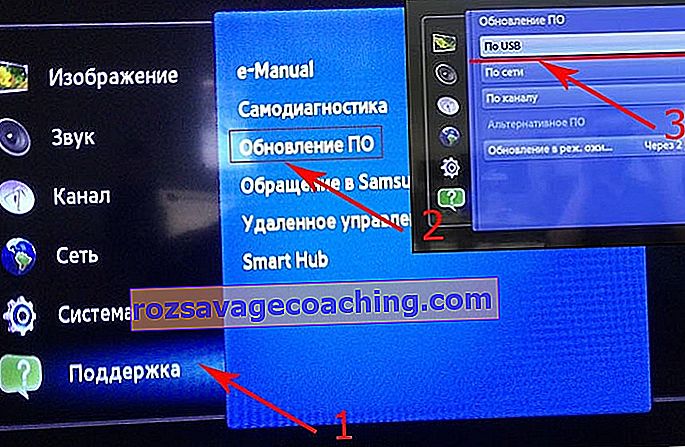
Стар софтуер
Няма друга възможност, освен да актуализирате софтуера . Ако телевизорът има функция за връзка с интернет, можете да го направите сами, бързо и без проблеми. Но има и друга опция: изтеглете официалните инструкции от уебсайта на производителя и инсталирайте софтуера ръчно , като се позовавате на инструкциите в инструкциите.

Ако има някакви проблеми тук, трябва да се обадите в сервизния център и специалистите оператори ще обяснят как да разрешат проблема. Много често телевизорът не възпроизвежда видео на флаш устройство точно поради не актуализирания софтуер, така че просто трябва да го превърнете в полезен навик да проверявате редовно за актуализации. Случва се потребителят просто да отхвърли оферти за услуги за актуализации на софтуера и да не знае, че телевизорът е готов да работи в по-удобен режим.
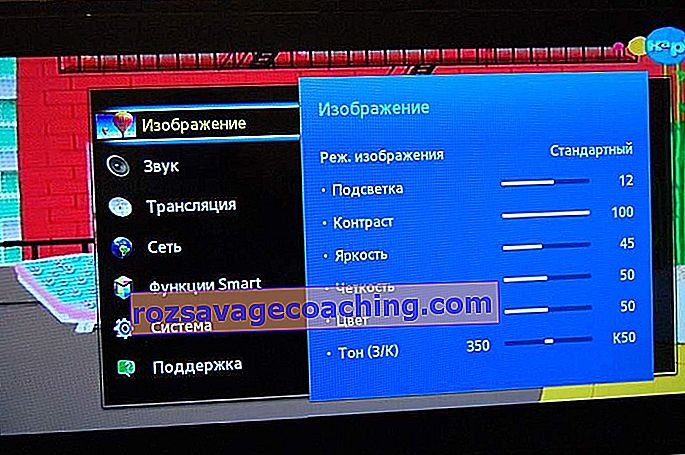
Други причини
Има модерни LCD телевизори, които в основата си запазват параметрите за ограничаване на размера на възпроизвеждането на видео. Например LG, Samsung, Sony и Philips работят с ограничен брой видеоразмери. И е невъзможно да се заобиколи такава рамка. Следователно собствениците на такива телевизионни модели най-често купуват HDMI кабел и директно свързват компютъра към телевизора.

Какво друго може да причини видеото да не успее да се възпроизведе?
- Името на файла може да е неправилно. Някои телевизори не „разбират“ кирилицата и затова файловете трябва да се наричат цифри или латиница.
- Възникват грешки във файловата система. Например, ако телевизорът преди това е чел USB флаш устройство без проблеми, но внезапно е спрял да го разпознава, това показва грешки на самото устройство. Трябва да свържете USB флаш устройството към компютъра, да отворите контекстното меню, да щракнете с десния бутон и да преминете през следната верига: „Свойства - Инструменти - Проверка на диск - Проверка“. След това ще трябва да поставите „птици“ в реда „Автоматично коригиране на системните грешки“.
- USB портът е дефектен. Може би си струва да започнете с проверка на работата на порта. Ако той не вижда никакво флаш устройство, кабел, може да се наложи да се свържете със сервизния център, за да разрешите проблема.

Случва се телевизорът да не разпознава аудио записите на видео файлове (не поддържа определени кодеци). В този случай трябва също да конвертирате видеоклипа или да изтеглите същия филм в различен формат.

Съвети
Не забравяйте да проверите колко тежи филмът. Ако на флаш устройството има видеоклип, който тежи 20,30 и дори 40 GB, не всички телевизори ще могат да поддържат този размер на видеоклипа. По-старите модели рядко имат тази възможност. Файловете от 4 до 10 GB са най-удобни в това отношение.

Ако телевизорът изобщо няма USB порт, можете да вземете стар DVD-плейър или цифрова приставка. Те обикновено имат правилния вход. За да се свържете, просто трябва да превключите към приемник или DVD. И след това, като вземете дистанционното управление от това устройство, изберете USB връзката. Тоест стартирането ще бъде почти същото като на телевизора.

Видеото по-долу описва причините за невъзпроизвеждане на видео от USB флаш устройство и как да ги поправите.